De meest betrouwbare schermrecorder op het iPhone-scherm Geen ontsnapping uit de gevangenis
 Posted by Lisa Ou / 30 jan.2023 16:00
Posted by Lisa Ou / 30 jan.2023 16:00iPhone-gebruikers gebruiken meestal jailbreaktechnieken om volledig toegang te krijgen tot het besturingssysteem. U wilt bijvoorbeeld de software voor schermopname downloaden. Helaas ondersteunt het apparaat dat u gebruikt die tool van derden niet. In dit geval kunt u de jailbreakmethode gebruiken om de software te downloaden. Deze techniek wordt echter niet aanbevolen. Er is mogelijk schade aan uw apparaat. Als u uw scherm op de iPhone opneemt, hoeft u niet te jailbreaken. U kunt de toonaangevende software gebruiken die u niet nodig heeft om jailbreaks uit te voeren. Zo zul je ontdekken dat de iPhone-schermrecorder-app geen jailbreak heeft. Dit artikel legt ze je snel uit. Volg onderstaande stappen voor meer informatie.
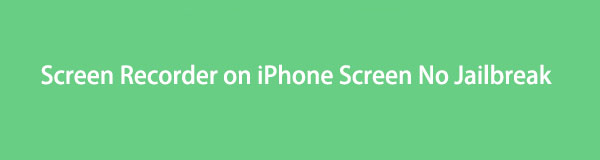

Gidslijst
Deel 1. Beste iPhone-schermrecordersoftware Geen ontsnapping uit de gevangenis - FoneLab Screen Recorder
Er zijn talloze schermrecorders die u kunt gebruiken neem iPhone-schermen op. De meeste zijn echter alleen beschikbaar op Windows. Gelukkig, FoneLab schermrecorder is een uitstekende tool die u zonder beperkte apparaten kunt gebruiken. U hoeft niet te jailbreaken wanneer u deze software wilt gebruiken, omdat deze Mac, Windows, iOS en Android ondersteunt. Niet alleen dat. Deze software ondersteunt vele videoformaten die u kunt selecteren, afhankelijk van het ondersteunde videoformaat van uw iPhone. Afgezien daarvan kan het video's van hoge kwaliteit opnemen. U hoeft zich geen zorgen te maken als u video's met woorden opneemt. U zult de inhoud leesbaar zien als u deze fantastische tool gebruikt. Ga verder met de onderstaande stappen.
Met FoneLab Screen Recorder kunt u video, audio, online zelfstudie, enz. Vastleggen op Windows / Mac, en u kunt eenvoudig de grootte aanpassen, de video of audio bewerken, en meer.
- Neem video, audio en webcam op en maak screenshots op Windows / Mac.
- Bekijk een voorbeeld van gegevens voordat u opslaat.
- Het is veilig en gemakkelijk te gebruiken.
Stap 1Kruis de ... aan Gratis download knop aan de linkerkant om de software te downloaden die uw apparaat niet hoeft te jailbreaken. Daarna besteed je minstens een paar seconden aan het downloadproces. Klik op het gedownloade bestand van de tool en stel het direct in. Installeer het en start het vervolgens op uw apparaat. Om de tool te gebruiken, voert u deze onmiddellijk uit om het opnameproces voor uw iPhone-scherm te starten.
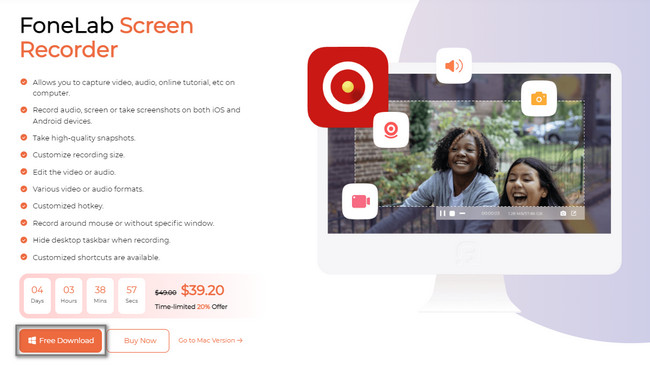
Stap 2U vraagt zich misschien af hoe u uw iPhone-scherm kunt opnemen met behulp van de computer. Het enige wat u hoeft te doen is kiezen voor de Telefoonnummer sectie onder de opnamemodi van de software. In dit geval zal de software u begeleiden bij het spiegelen van uw apparaat op de computer.
Opmerking: als je een tool nodig hebt om je Mac of Windows op te nemen, kun je de andere functies van deze tool gebruiken. U kunt de videorecorder, audiorecorder en Game Recorder.
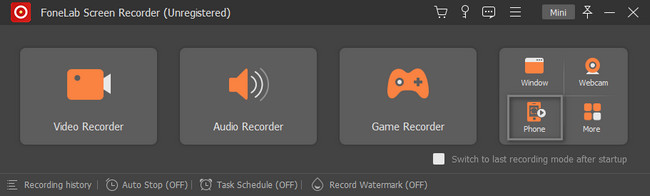
Stap 3Als u het gedeelte Telefoon kiest, moet u uw apparaattype selecteren. Kies de iOS-recorder. In dit geval leidt de tool u naar de stappen voor iOS. Afgezien daarvan krijg je functies die alleen beschikbaar zijn voor iOS-schermopname.
Opmerking: u kunt deze tool gebruiken als u hetzelfde probleem tegenkomt op uw Android-telefoon. U hoeft alleen de optie Android Recorder aan de rechterkant van de hoofdinterface te selecteren. In dit geval geeft de software u instructies voor uw Android-apparaat.
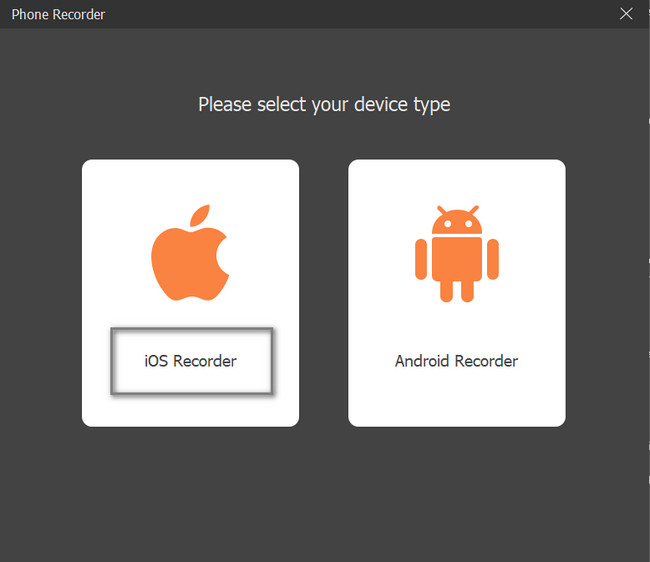
Stap 4Om de iPhone op de computer te activeren, moet u het apparaat verbinden met dezelfde WLAN- of internetverbinding en hetzelfde IP-adres als de computer. Selecteer daarna de screen Mirroring gedeelte aan de linkerkant van het gereedschap. Daaronder ziet u de gids of instructies voor het zien of lokaliseren van de schermrecorder op uw iPhone-apparaat.
Opmerking: aan de rechterkant van Screen Mirroring ziet u het gedeelte Audio Mirroring. Je kunt het gebruiken als je de audio van je iPhone wilt opnemen. Je zult ook de onderstaande gids zien om fouten in het proces te voorkomen.
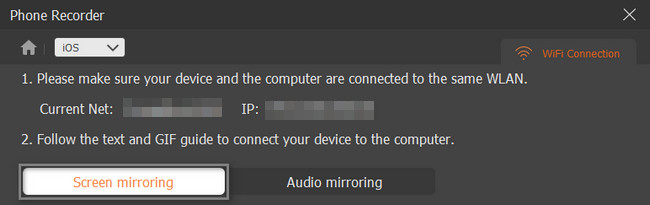
Stap 5Vind de Instellingen or Kookgerei pictogram op uw iPhone-apparaat. Ga daarna naar de controle Center tussen alle opties op de instellingen. Klik op de Bediening aanpassen knop en kies de screen Mirroring pagina.
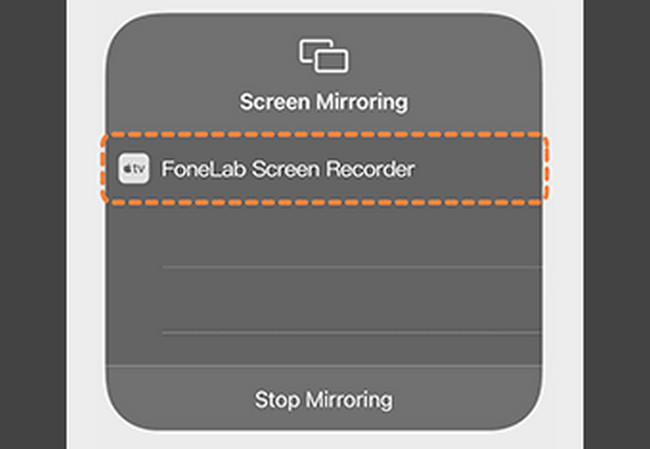
Stap 6Daarna ziet u het scherm op de computer. U kunt de Resolutie van de video voordat u de opname start. Daarnaast kunt u de andere opname-inhoud op de video kiezen, zoals de telefoonluidspreker. In dit geval kunt u de audio van de apparaatluidspreker toevoegen. Selecteer aan de rechterkant van de tool de Output Resolution knop. Om de opname te starten, klikt u op de Record knop. Om de opname daarentegen te stoppen, klikt u op de stop icoon. Het apparaat slaat de video automatisch op.
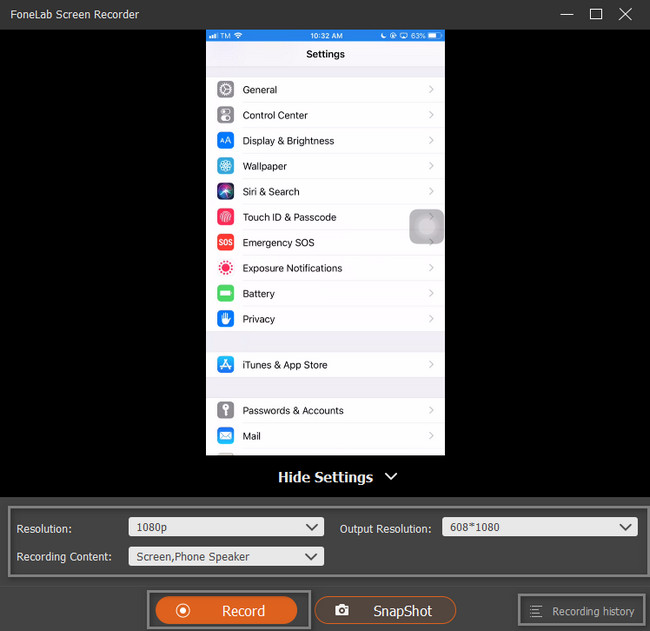
Deze schermrecorder is de beste tool die u kunt gebruiken zonder de jailbreaktechniek uit te voeren. Afgezien hiervan is er een andere manier of alternatief voor het opnemen van uw iPhone-scherm. U kunt apps van derden gebruiken. Ze zijn echter lastig als je ze gebruikt. Gelukkig leidt dit artikel je naar de meest betrouwbare. Ga verder met het ontdekken van de applicatie voor je iPhone.
Met FoneLab Screen Recorder kunt u video, audio, online zelfstudie, enz. Vastleggen op Windows / Mac, en u kunt eenvoudig de grootte aanpassen, de video of audio bewerken, en meer.
- Neem video, audio en webcam op en maak screenshots op Windows / Mac.
- Bekijk een voorbeeld van gegevens voordat u opslaat.
- Het is veilig en gemakkelijk te gebruiken.
Deel 2. iPhone-schermrecorder-app van derden Geen ontsnapping uit de gevangenis
Afgezien van de software op de computer hierboven, kunt u toepassingen gebruiken om uw scherm op uw iPhone op te nemen. Er zijn veel schermrecordertoepassingen die u kunt downloaden. In dit geval weet je niet wat de beste en meest betrouwbare app is om je scherm vast te leggen. Het mooie hiervan is de review van de mensen die de app downloaden. Om deze reden kent u de handige schermrecorder en niet legitiem. Gelukkig vond dit artikel de leidende toepassing op het gebied van schermopname voor iPhone-apparaten. Het is lastig te gebruiken, maar het geeft je de methoden en stappen om je doel te bereiken. Ga verder naar de gids.
Stap 1Zoek in de Apple Store de zoekbalk en typ TechSmith Capture. Tik op de eerste app die op het scherm verschijnt. Download het op uw apparaat en installeer het onmiddellijk om te beginnen met het opnemen van uw scherm.
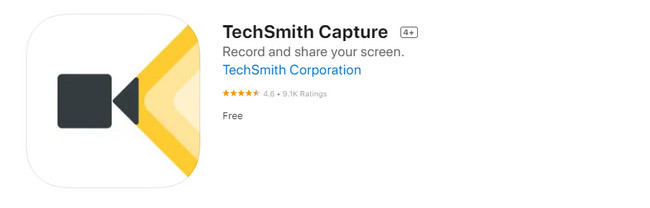
Stap 2Klik op de Red Dot knop bovenaan om te beginnen met het opnemen van uw iPhone-scherm. Zodra u besluit de opname te beëindigen, klikt u op de stop pictogram van de app.
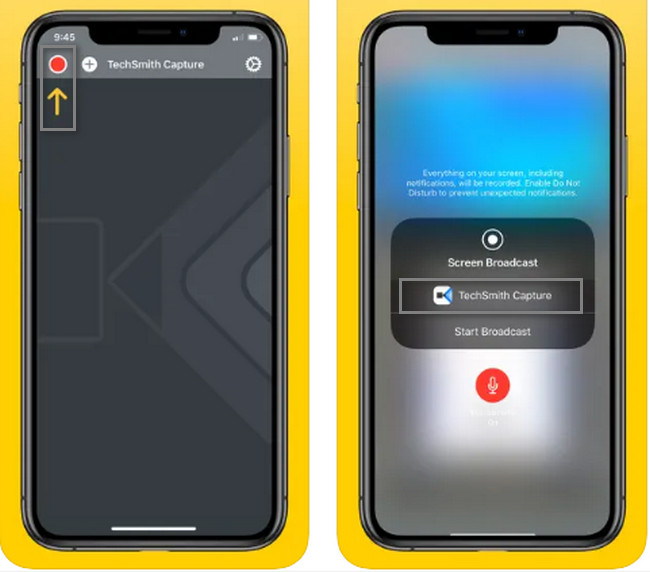
Deel 3. Veelgestelde vragen over Screen Recorder Geen ontsnapping uit de gevangenis
Wat is de beste gratis schermrecorder voor iPad zonder jailbreak?
Als u naast de ingebouwde opnamefunctie gratis een schermrecorder voor iPad wilt, kunt u de tool op Mac gebruiken. Op de vinder Zoek op uw apparaat naar de zoekbalk en typ vervolgens QuickTime. Start het QuickTime-pictogram en zoek het Dien in knop bovenaan de hoofdinterface. Kies daaronder de Nieuwe schermopname sectie. Klik aan de rechterkant op de Record knop.
Welke tool gebruiken Tiktokers om records op iPhones te screenen?
Meestal gebruiken de Tiktokers de ingebouwde tool van hun iPhones. Op de kennisgeving Bar, ze klikken alleen op de Record knop om de opname te starten. Zodra ze klaar zijn met het vastleggen van hun scherm, klikt u op de stop icoon. Als alternatief kunnen ze de FoneLab Screen Recorder gebruiken door de iPhone op de computer te spiegelen.
Met FoneLab Screen Recorder kunt u video, audio, online zelfstudie, enz. Vastleggen op Windows / Mac, en u kunt eenvoudig de grootte aanpassen, de video of audio bewerken, en meer.
- Neem video, audio en webcam op en maak screenshots op Windows / Mac.
- Bekijk een voorbeeld van gegevens voordat u opslaat.
- Het is veilig en gemakkelijk te gebruiken.
Gebruik deze snelle methoden om uw iPhone-scherm op te nemen. Het bevat de beste schermrecorder van alle tools. FoneLab schermrecorder is een legitiem en betrouwbaar hulpmiddel. Wil je deze tool meer leren kennen en ontdekken? Download en installeer de tool nu op uw apparaat!
